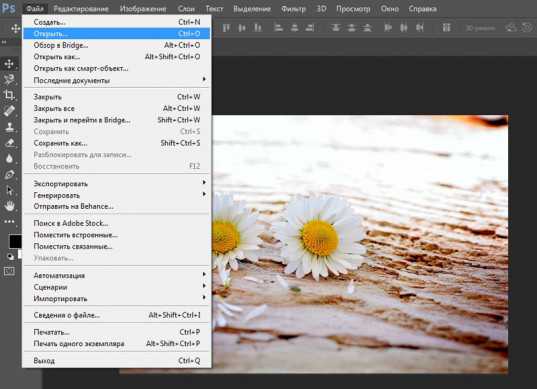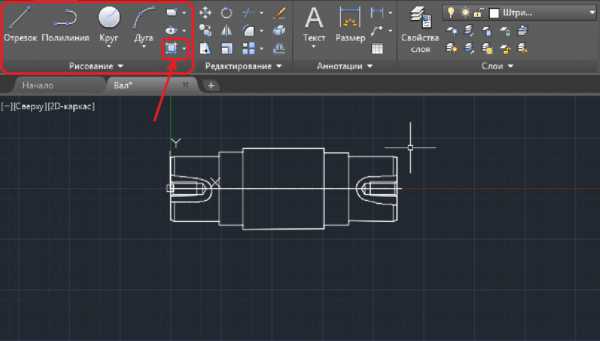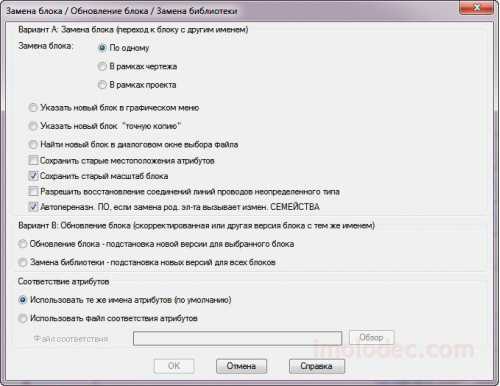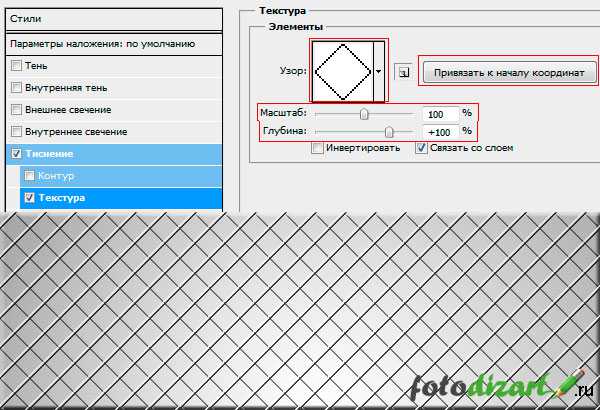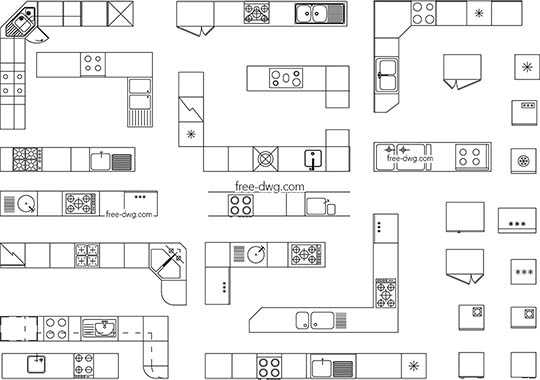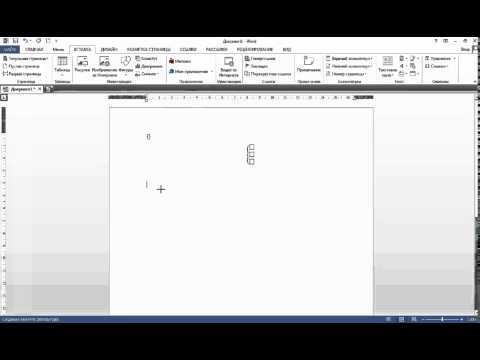Мы принимаем к оплате:
«Подарочный сертификат» от нашего Учебного Центра – это лучший подарок для тех, кто Вам дорог! Оплате обучение и подарите Вашим родным и близким обучение по любому из курсов!!!
«Сертификат на повторное обучение» дает возможность повторно пройти обучение в нашем Учебном Центре со скидкой 1000 рублей!
А также:
Как сделать фото более четким в фотошопе и ярким
Сделай фото сочнее!
262 672 451Сложность: Средняя
243 109 36Сложность: Средняя
186 170 45Сложность: Легкая
547 541 176Сложность: Средняя
Как сделать фото ярче в Фотошопе
Проснувшись с утра, редко, когда можно вспомнить свой сон. Но иногда, если это удается, то в основном, картинки из сна получаются достаточно размытыми, светлыми, и этого эффекта мы попробуем добиться в этом уроке.
Для начала мы попробуем изображение. Нажимаем правой кнопкой мыши/Дубликат слоя. Либо «Ctrl+J» на клавиатуре. Далее переходим: Фильтр / Размытие/Размытие по Гаусу. Здесь нам необходимо установить радиус размытия. Чем больше у вас мелких деталей на изображении, тем меньше должен быть радиус. В данном случае поставим 3 пикселя. Нажимаем «ОК».
Переходим далее: Фильтр / Размытие / Радиальное размытие / метод Линейный/ количество 20 и зажатой кнопкой мыши можно переносить точку, откуда будет исходить линия. Установим таким образом и нажимаем «ОК». Вы видите у нас появился эффект и далее немного осветлим наше изображение.
Смотрите также: Как сделать четкую фотографию в Фотошопе
Нажимаем «Ctrl+L». У нас открываются уровни и перетаскиваем маркеры. Таким образом, немного осветлим наше изображение. Нажимаем «ОК» ещё раз. И теперь нам нужно выбрать в Режимах наложения/Перекрытие. И у нас получается достаточно яркая картинка.
Можно посмотреть оригинал, какая картинка у нас была, и какая картинка у нас стала. Таким образом, при помощи достаточно легких комбинаций в фотошопе можно добиться весьма впечатляющих результатов.
А на этом данный урок закончен.
Как сделать фото ярким в 2017 году
Инструкция
Откройте программу Adobe Photoshop. В ней откройте фотографию, которую хотите ретушировать.Примените «Фильтр» – «Резкость» – «Резкость» (Filter – Sharpen – Sharpen).
Примените «Изображение» – «Коррекция» – «Уровни» (Images – Adjustement – Levels) или просто нажмите «Ctrl + L». Установите следующие параметры:Input Levels – 13, 1.09, 241Output Levels – 0, 225
Продублируйте слой, установите режим смешивания слоёв «Осветление» (Blending options – screen), непрозрачность поставьте 39%.
Далее примените «Изображение» – «Коррекция» – «Цветовой баланс» (Images – Adjustement – Color balance). Установите следующие параметры:S: -62, +20, +47M: +33, -17, +6H: -9, +5, +25
Теперь создайте новый слой, заполните цветом #faf2ca, установите режим смешивания слоёв «Осветление» (Blending options – screen), непрозрачность установите примерно 31%.
Снова создайте новый слой, заполните цветом #bebebe. Установите режим смешивания слоёв «Свечение» (Luminostry), непрозрачность у этого слоя – 31%.
Дублируйте предыдущий слой, установите режим смешивания «Осветление» и непрозрачность 38%.
Идите в «Изображение» – «Коррекция» – «Цветовой баланс» (Images – Adjustement – Color Balance). Установите параметры:+53, -33, +17
Создайте новый слой, заполните его цветом #0d004c, режим смешивания – «Исключение» (Exclusion), непрозрачность – 54%.
Продублируйте предыдущий слой, режим смешивания поставьте «Мягкий свет» (Soft Ligth), непрозрачность поставьте 50%.
Инструментом «Затемнитель» (похожий на руку с соединёнными большим и указательным пальцами), установите мягкую кисть размера 65, Midtones, прозрачность 50%. Затемните этим инструментом некоторые области на щеках, волосах, руках и т.д. Теперь продублируйте второстепенное изображение, поставьте этот слой наверх, обесцветьте. Поставьте режим наложения «Мягкий свет» (Soft Light), непрозрачность 47%. Теперь, если нужно, добавьте на изображение кисти и текст. Объедините все слои. Ваше изображение готово.Видео по теме
Источники:
- как сделать насыщенные фотографии
- Видео на тему как сделать в фотошопе фото ярче
Фотография, сделанная при неудачном освещении на автоматических настройках, может показаться тусклой по сравнению с яркими цветами, которые вы наблюдали во время съемки. Конечно, можно вернуться, настроить цветовой баланс и сделать другое фото. Если же это невозможно, воспользуйтесь инструментами цветокоррекции в программе Photoshop.

Вам понадобится
- - программа Photoshop;
- - фотография.
Инструкция
Загрузите обрабатываемую картинку в графический редактор и создайте копию существующего слоя. Это можно сделать опцией Dublicate Layer из меню Layer. Данное действие даст возможность применить фильтр не к исходной фотографии, а к ее копии и сравнить результат коррекции с оригинальным фото.
Насыщенность цвета в Photoshop можно увеличить при помощи фильтра Hue/Saturation. Для работы с ним откройте окно настроек при помощи опции Hue/Saturation из группы Adjustments меню Image.
Из раскрывающегося списка Edit выберите цвет, насыщенность которого вы собираетесь увеличить: красный, желтый, зеленый, голубой, синий или оранжевый и измените параметр Saturation, передвинув вправо слайдер или введя числовое значение в поле рядом с регулятором.
При изменении насыщенности отдельных цветов может обнаружиться, что меняемый цвет присутствует не только на объекте, который вы фотографировали, но и в составе цифрового шума в тенях. Увеличение насыщенности цвета даст возможность этому шуму проявиться во всей своей красе. Чтобы избежать такого эффекта, закройте окно фильтра, нажав на крестик в верхнем правом его углу, выберите один из инструментов группы Lasso и выделите область изображения, в которой вам требуется увеличить насыщенность того или иного цвета.
В случае если шум того цвета, насыщенность которого вы собираетесь увеличить, располагается на небольшом участке изображения, выделите участок с шумом и инвертируйте выделение опцией Inverse из меню Select.
Запустите фильтр Hue/Saturation и отрегулируйте насыщенность выбранного цвета. После создания выделенной области фильтр будет применяться только в пределах выделения.
Можно избежать появления яркого цветового шума другим способом, увеличивая насыщенность отдельных цветов не больше, чем на десять единиц. Такое изменение позволит отредактировать цвета, не затрагивая шум. Примените к изображению фильтр нажатием на кнопку ОК.
Отрегулируйте яркость и контраст картинки фильтром Brightness/Contrast из той же группы Adjustments.
Сравните результат изменения цветов с исходной фотографией, увеличив прозрачность отредактированного слоя. Это можно сделать, сдвинув влево регулятор Opacity в палитре слоев. Если оказалось, что цвета на измененном изображении получились слишком яркими, отрегулируйте прозрачность слоя, к которому применялись фильтры так, чтобы получить оптимальное сочетание исходного и отредактированного изображения.
Сохраните фотографию опцией Save As из меню File в формат jpg. Если вы собираетесь загружать картинку в интернет, можете использовать для сохранения команду Save for Web из того же меню.
Источники:
- Увеличиваем насыщенность фотографии в Photoshop в 2018
Устройте понравившейся девушке, непросто приятное первое свидание, а незабываемое приключение.

Инструкция
В любом городе существует масса всевозможных курсов, культурных мероприятий в которых можно поучаствовать вдвоем. Например, пригласите девушку на кулинарный мастер-класс. Готовить вместе достаточно забавно, потом можно игриво накормить друг друга, получившимся шедевром. Можно отправиться на дегустацию вин, которая обычно проходит в изысканной обстановке.Для активных молодых людей будет интересно поучаствовать в квесте, в фото кроссе, или интересных соревнованиях. Необходимо выбрать интересный захватывающий сценарий, выберите удобный для вас способ передвижения, автомобиль, велосипеды, или ходьба пешком. Такое активное времяпрепровождение оставит яркие воспоминания, а поделиться впечатлениями можно уже на втором свидании.
Сейчас стало возможным, воплотить в жизнь одну из самых романтических идей, прогулку на воздушном шаре. Главное, чтобы никто не испытывал боязнь высоты, иначе романтическое свидание превратится в вечер панического страха и истерик. Если же у пары нет подобных фобий, то такая прогулка станет незабываемым приключением, преисполненным восторга.
Отличная идея приготовить ужин на крыше. Такое свидание требует тщательной подготовки. Обязательно нужно проверить крышу на наличие мусора, птичьих гнезд, а также бродяг, которые используют это место для ночлега и могут превратить ужин в катастрофу. Легкий ужин в виде фруктов и вина, не забудьте про свечи, захватите с собой теплые пледы. Головокружительный вид ночного города, мягкий свет свечей, необычная обстановка никого не оставит равнодушным.Устройте пикник на свежем воздухе. Выберитесь за город, возможно рядом с водоемом, где не бегают полуголые дети, а многолюдные компании не жарят шашлыки. Это должно быть тихое место, чтобы побыть вдвоем, наслаждаясь окружающей вас природой. Можно запустить воздушного змея и воскресить воспоминания из детства, забавно вот так вместе бегать по зеленому лугу.
Устройте вечернюю прогулку по красивым, или просто любимым местам вашего города. Можно поехать к воде, пройтись по мосту, заглянуть в особенно красивый парк, взобраться на холм, откуда открывается вид на весь город. Окончить такое путешествие можно, запустив бумажный фонарик, при учете, что погода не будет ветреной.
Видео по теме
Многие девушки с завистью смотрят на красивые лица моделей и актрис, которые размещают на первых страницах и обложках модных журналов, считая, что им никогда не добиться такой же красоты. На самом деле большая часть этой красоты заключается в удачной работе фотографов и в удачной ретуши – поэтому вы тоже можете научиться обрабатывать портретные фотографии в Фотошопе, приближая свои изображения к изображениям, которые достойны украсить обложку известного модного журнала.

Инструкция
Откройте свое портретное фото. Выберите на панели инструментов Spot Healing Brush и, увеличив масштаб фотографии для удобства, устраните мелкие дефекты кожи – точки, прыщи, веснушки, волоски, темные пятна.Продублируйте слой, нажав Duplicate Layer, а затем примените к фотографии фильтр Noise>Dust & Scratches с радиусом 5 пикселей и порогом в 0 пикселей. Устраните оставшиеся дефекты изображения в виде царапинок и пылинок. Нажмите ОК, чтобы получить мягкое размытие фотографии. Увеличьте размытие, выбрав в меню фильтров Blur > Gaussian Blur с радиусом 2.
Теперь в меню фильтров выберите опцию Noise > Add Noise и добавьте монохромный шум со значением 0,7-10%.Подключите маску слоя, выбрав в меню Layer опцию Layer Mask > Hide All. Выберите на панели инструментов кисть (Brush) и белым цветом аккуратно закрасьте кожу на фотографии. Если вы нанесли белый цвет на лишние места, закрасьте их черным, чтобы устранить ошибку. Выйдите из режима маски слоя и продублируйте нижний слой. Затем в меню фильтров выберите Sharpen > Smart Sharpen. Предыдущий слой продублируйте и установите Blend Mode (режим смешивания) на Overlay. Снова перейдите в меню фильтров и выберите Other > High Pass, чтобы сделать четче взгляд на фотографии.Объедините все слои, которые размещались над слоем оригинала. Используйте инструмент Clone Stamp, чтобы устранить оставшиеся дефекты лица. Создайте новый слой и белой кистью закрасьте белки глаз. Режим смешивания установите на Soft Light – глаза станут ярче и белее.
Точно так же сделайте белее зубы, если на фотографии есть улыбка. Объедините слои. Удлините ресницы и подкрасьте губы, обведя их на новом слое нужным цветом, а затем установив режим смешивания слоев на Overlay с прозрачностью 70%. С помощью маски слоя черной кистью уберите с волос эффект размытия, чтобы волосы выглядели четче. То же самое сделайте со зрачками. Ретушь окончена.Видео по теме
Красочные и удачные фотографии - это то, что обязательно нужно привезти из отпуска. Вам будет приятно рассматривать их холодными дождливыми вечерами, да и друзьям будет что показать.

Чтобы фотографии хранили память об отдыхе, радовали глаз и были удачными, нужно делать их правильно.
1. Удачное время. Фотографы считают, что самое подходящее время для хороших снимков - час до заката, либо час после рассвета. В это время свет очень мягкий и таинственный, поэтому фото получатся необычными и завораживающими.

2. Композиция. Попробуйте отойти от привычного правила ставить себя в центре фотографии. Сделайте несколько кадров, где вы находитесь сбоку или чуть поодаль композиции и увидите, насколько органично это выглядит.

3. Ракурс. Снимая природу и живописные места, не бойтесь экспериментировать. Можно сесть или наоборот забраться на возвышенность, чтобы найти подходящий ракурс.
4. Без постановки. Чтобы фото с вашим участием выглядели органично и ненаигранно, попросите друзей или любимого поснимать вас в движении и без предупреждения.
5. Яркие краски. Найдите место, где фон будет ярким и контрастным. В таком случае любая фотография будет четкой и красочной.
6. Эмоции. Улыбки, радость и смех - вот лучшие признаки хорошего снимка. Отдых должен ассоциироваться с позитивом и приятными эмоциями, поэтому жизнерадостные фото будут отличной памятью об отпуске.